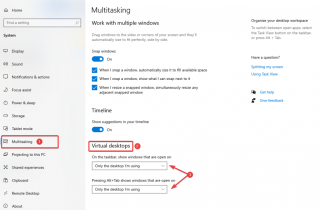Când folosim Windows 10 PC pentru munca noastră, ajungem să creăm o mizerie prin multitasking pe un singur desktop. Acest lucru nu numai că vă afectează performanța sistemului, ci vă limitează și productivitatea. Înțelegem necesitatea multitasking-ului, dar uneori poate duce la dezordine. Te gândești ce să faci? Pentru a vă ajuta să faceți mai multe sarcini, vă recomandăm să utilizați un desktop virtual pe Windows 10 pentru a organiza rapid un Windows dezordonat .
Cu Virtual Desktop, vă puteți muta munca de la un desktop la altul. Această caracteristică este încorporată în sistemele de operare Windows 10 și poate fi activată utilizând setările Windows > Sistem > Multitasking > Desktop virtual . Sau puteți folosi trucurile și comenzile rapide Windows 10 pentru a adăuga rapid un nou desktop pe Windows 10, care poate ușura lucrul pentru persoanele care au monitoare mici și necesită schimbarea mai multor ferestre/file simultan.
Evidențiază Desktopul virtual
- Desktopul virtual permite utilizatorilor să-și extindă desktopul dincolo de limitările fizice.
- Cu desktop-urile virtuale, puteți organiza grupuri de sarcini și puteți comuta cu ușurință între ele.
- Pentru a accesa desktopul virtual, faceți clic pe butonul Vizualizare activități din bara de activități sau utilizați Tasta + Tab Windows.
Cum pot gestiona desktopul virtual în Windows 10?
Există multe modalități de a accesa desktop-uri virtuale pe PC Windows și le-am explicat pe toate în acest articol mai departe. Puteți crea unul, două sau mai multe desktop-uri virtuale și le puteți utiliza pentru diferite aplicații pentru a vă menține desktop-ul actual fără aglomerație. Iată cum puteți gestiona desktopul virtual Windows :
Modul 1: Folosiți comanda rapidă Windows+Tab pentru a deschide desktopul virtual
În primul rând, faceți clic pe butonul Vizualizare activități utilizând tasta Windows + Tab. Acest lucru vă va ajuta să accesați rapid desktopul virtual. După ce faceți clic pe butonul, veți vedea cronologia tuturor ferestrelor de activități active. În partea de sus a paginii, veți vedea un buton pentru adăugarea unui nou desktop. Puteți redenumi desktopul secundar pentru confortul dvs. Acest lucru vă va ajuta să vă separați desktopul de lucru.
După ce ați terminat de lucrat pe desktop-ul virtual, puteți trece mouse-ul peste butonul X, faceți clic peste el pentru a șterge desktop-ul.
Modul 2: Utilizați Setările Windows
În al doilea rând, puteți utiliza setările Windows pentru a activa desktopul virtual. Pentru aceasta, urmați pașii de mai jos:
- Accesați Setările Windows.
- Localizați Sistem și din lista de opțiuni din panoul din stânga, alegeți Multitasking .
- Acum, căutați Desktop-uri virtuale .
- Bara de activități arată toate aplicațiile active pe Windows. Puteți face modificări în bara de activități și ferestrele active pentru a fi afișate pe desktopul virtual. Veți avea două opțiuni în meniul derulant, alegeți pe oricine dintre „doar desktopul pe care îl folosesc” sau „Toate desktopurile ”.

Comenzi rapide pentru desktopul virtual de reținut
- Tasta Windows + Ctrl + Săgeți stânga/dreapta: deplasați-vă rapid între desktopurile virtuale.
- Tasta Windows + Ctrl +D: creează un nou desktop virtual fără a utiliza Vizualizarea activității.
- Alt + Tab: Afișează toate aplicațiile curente deschise individual.
- Tasta Windows + Tab: Deschide Vizualizarea sarcinilor.
Mai multe desktop-uri la îndemână
Fiecare desktop virtual vă permite să deschideți diferite programe și să deschideți câte desktop-uri doriți. Acest lucru depinde în întregime de cum vă gestionați și organizați sarcinile multiple și desktopurile virtuale. Puteți urmări toate ecranele de pe desktop din comanda rapidă Vizualizare activități din bara de activități Windows .
Personalizați mai multe desktopuri în Windows
Desktopurile virtuale create de dvs. pot fi oricând personalizate cu o grămadă mică de pași. Pentru a vă personaliza desktopul virtual Windows 10 , faceți clic pe pictograma Vizualizare activități din bara de activități, faceți clic dreapta pe orice fereastră pentru a gestiona vizualizarea desktopului.
Veți primi o listă de opțiuni. Utilizați opțiunile Snap pentru a fixa desktop-urile în partea dreaptă sau stângă a ecranului. De asemenea, puteți explora și celelalte opțiuni din listă. De exemplu, puteți utiliza:
- Mutare în: Pentru a muta aplicațiile selectate pe un desktop ales din meniu.
- Afișați această fereastră pe toate desktopurile.
- Afișați ferestrele din această aplicație pe toate desktopurile.
- Închidere: închide pagina de pe un desktop selectat.
Ați găsit desktop-uri virtuale pe Windows 10 util?
Desktop-urile virtuale este o caracteristică destul de uimitoare a sistemului de operare Windows 10 . Puteți trata aceste desktop-uri virtuale ca spații de lucru temporare și puteți configura diferite imagini de fundal pe diferite desktop-uri, puteți seta scheme de culori sau puteți aplica orice personalizare. În acest fel, puteți gestiona eficient desktop-urile virtuale pe Windows 10. Ne-ar plăcea să aflăm de la dvs. Spuneți-ne în comentariile de mai jos despre experiența dvs. în timp ce utilizați desktop-uri virtuale pe Windows 10.
Continuați să urmăriți blogurile Systweak pentru sfaturi și trucuri de depanare.